Slik bruker du Facebooks søk for å finne noen eller noe

Når du tenker på Facebook, er søk sannsynligvis ikke den første tingen å tenke på. Og for å være rettferdig, var Facebook i lang tid ganske søt.
Det er ikke tilfelle lenger, skjønt. En rekke endringer de siste årene har gjort Facebooks søkefunksjon veldig enkel å bruke, og ganske kraftig, alt på samme tid. Her er noen ting du kan finne raskt med denne funksjonen, sammen med noen tips for å huske.
Søk etter Folk
Den mest åpenbare bruken av Facebooks søkefunksjonalitet søker etter folk, så la oss starte med det. Skriv bare navnet på personen du leter etter, og du vil se en liste over resultater:
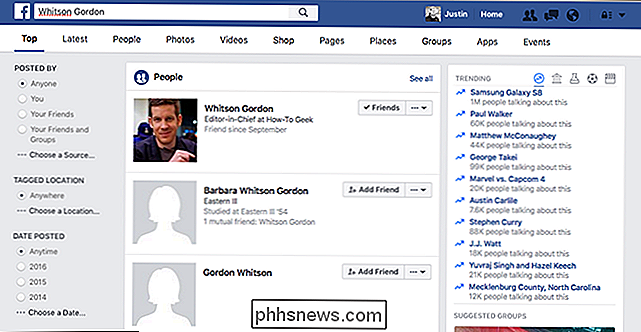
Det er selvfølgelig sjelden å finne den eksakte personen du leter etter ved første forsøk, noe som er grunnen til at Facebook lar deg bruke andre kriterier. Du kan for eksempel skrive inn noen navn og by, og Facebook vil finne ut hva du mener.
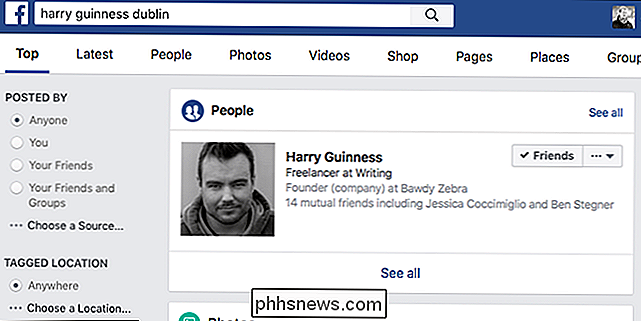
Du kan angi i utgangspunktet hvilket som helst attributt, og Facebook vil bore ned, forutsatt at den som du leter etter, offentliggjør den informasjonen. For eksempel kan du skrive inn andres navn og:
- Stedet de bor, eller pleide å leve.
- Nemens karriere tittel, f.eks. "Bonde" eller "Journalist".
- Stedet de jobber, eller pleide å jobbe.
- Eventuelle skoler de deltok i tidligere, eller er i dag.
- Enhver organisasjon personen er tilknyttet, inkludert kirker eller nonprofits.
Inkluder disse biter av informasjon, og Facebook vil prøve å finne folk som samsvarer med alle kriteriene som er oppført. Det gjør en overraskende god jobb med å analysere den informasjonen.
I noen tilfeller trenger du ikke engang et navn. Hvis du for eksempel jobber hos Jack's Coffee Shop, kan du søke etter "Jack's Coffee Shop-ansatte" og bla gjennom en liste over personer som har offentliggjort at de jobber der. Eller hvis du har noen e-postadresse, kan du prøve å søke etter det for å finne sin Facebook-profil.
Du kan til og med søke etter grupper av personer basert på kriterier som dette. For eksempel "venner i los angeles" vil vise deg alle dine Facebook-venner som bor i Los Angeles, perfekt for å planlegge alle utflukter på ditt neste besøk.
Søk etter bestemte innlegg
Har du noen gang funnet deg selv å prøve å finne tilbake et bestemt Facebook-innlegg, eller samtale, fra noen få måneder eller til og med år siden? Facebooks søk kan hjelpe med det. Skriv bare noen få søkeord fra samtalen til søk, og klikk deretter på en av knappene "Skrevet av" i den venstre kolonnen.
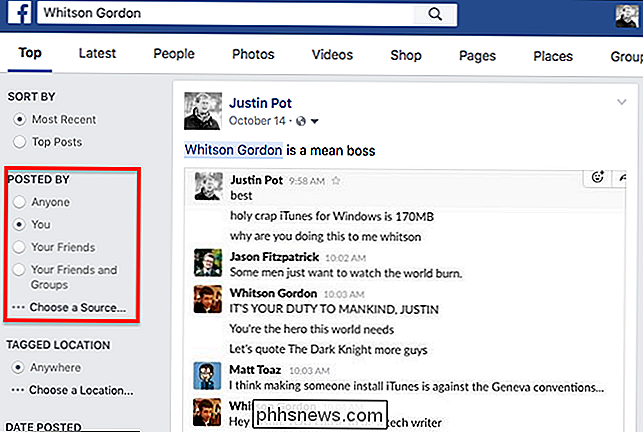
I dette eksemplet fant jeg et viktig innlegg jeg skrev for noen måneder siden, men du kan bruke denne funksjonen å finne alle slags ting. Kanskje det er et bilde av barnebarnet ditt, eller en bestemt oppskrift, som du husker å rulle forbi, men kan ikke finne tilbake. Dette kan hjelpe deg med å finne de tingene. Du kan til og med klikke på "Velg en kilde" -knapp hvis du vet hvem nettopp postet det du leter etter.
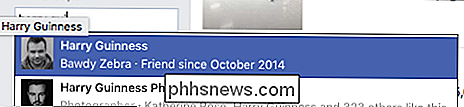
Hvis dette ikke er nok, må du også velge å angi en rekke datoer, eller det fysiske plassering posten ble laget av.
Søk etter sider
Det er andre ting du kanskje søker etter på Facebook-sider, for eksempel. Hvis du vil søke etter den offisielle siden for en organisasjon, skriv bare navnet på det. Toppresultatet vil vanligvis være offisielt.
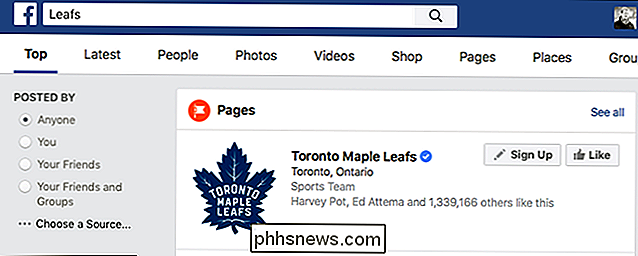
Se det blå merket ved siden av sidenes navn? Det betyr at det er en offisiell side. Hvis du vil finne noen uoffisielle sider å like, klikk på "Sider" -fanen over søkeresultatene.
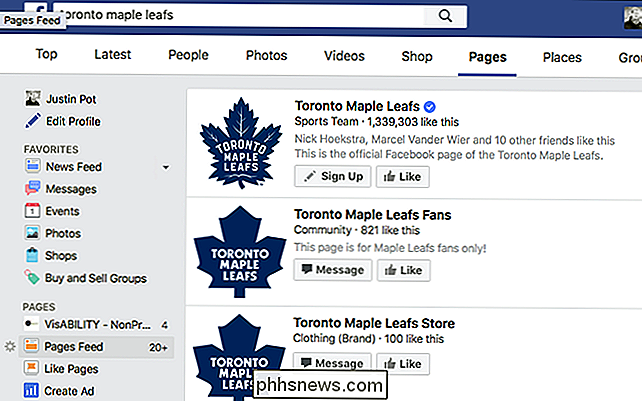
Dette lar deg søke på alle sider på Facebook, og er en fin måte å finne nye offentlige sider verdt å se på.
Søk etter de siste overskriftene
Facebook er sikkert ikke et flott sted å få nyhetene dine, men "Siste" -fanen vil vise deg en rekke nye innlegg relatert til hva søket ditt kan være.
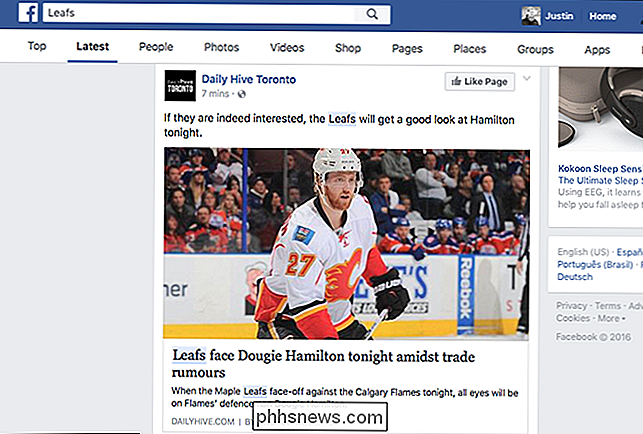
Hvis du vil vite hva som skjer i forbindelse med et bestemt emne, dette er en rask måte å se samtaler om det fra hele Facebook.
Slett søkeloggen din
Du kan legge merke til at hele søket ditt, når du begynner å søke Historien er lagret av Facebook for fremtidig referanse. Dette kan være praktisk: Hvis du søker det samme, kan Facebook gi deg raskere anbefalinger. Men det kan også føles litt skummelt. Hvis du vil fjerne dette, klikker du på "Rediger" -knappen til høyre for søkefeltet.
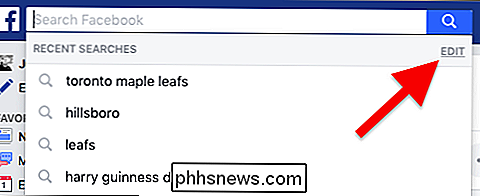
Dette vil ta deg til søkeloggssiden, der du finner en kobling «Fjern historikk».
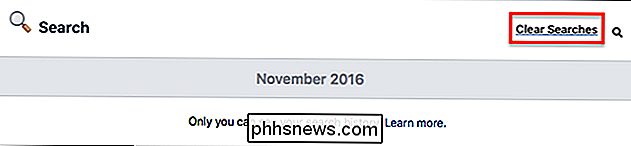
Klikk på denne og Facebook vil slette all søkehistorikken din, potensielt gjemmer alle slags ting du ikke burde ha søkt etter i første omgang.

Slik finner du Mac-serienummeret ditt (selv om du ikke har Mac-maskinen)
Mac-serienummeret er en unik identifikator som skiller Mac-en din fra alle andre. Du må oppgi maskinens serienummer når du ber om garantiservice. Du vil kanskje også se opp Mac-serienummeret ditt hvis du rapporterer det stjålet. Den enkleste måten å finne serienummeret avhenger av situasjonen din. Hvis Macen din slår på, kan du finne serienummeret rett i grensesnittet.
Slik får du mest mulig ut av Pixel 2's fantastiske omgivelsesdisplay
Android-telefoner med Ambient Display er ikke noe nytt, men det har vært veldig lang tid å perfeksjonere dem. Google gjorde det til slutt med Pixel 2, forutsatt at du er villig til å gjøre noen tilpasninger. Her er hvordan du får det til å fungere for deg. Hva er omgivende skjerm? RELATERT: Hvorfor skjules Android-skjermen min tilfeldig?



